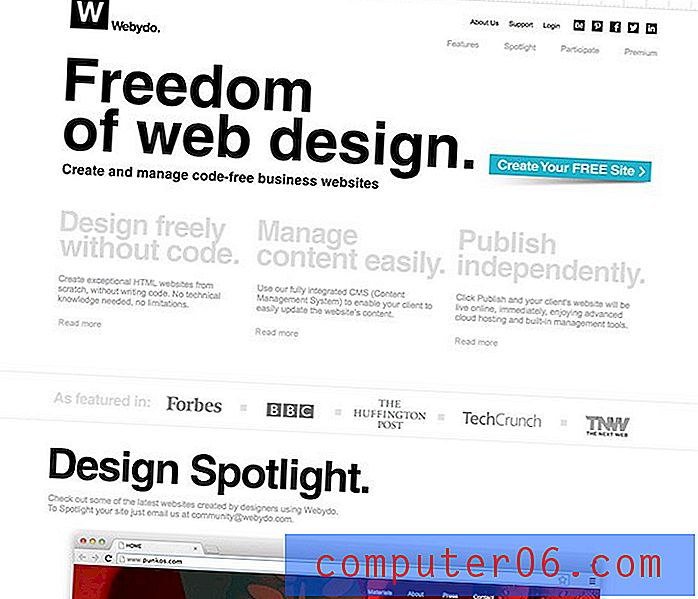Excel 2013'te Ok Ekleme
Excel'de çıkartmak istiyorsanız, bunu yapmanıza yardımcı olabilecek bir formül var. Aynı şey, diğer yaygın matematiksel işlemler ve birden çok hücreden veri birleştirmek gibi şeyler yapmanızı sağlayan bazı gelişmiş hesaplamalar için de geçerlidir.
Ancak bazen Excel'de hücrelerinizden birine ok eklemek gibi matematik veya sıralama içermeyen bir şey yapmanız gerekir. Bu, belirli bir hücreyi veya veri satırını vurgulamak olsun, ok, okuyucunuzun gözünü çizmek için iyi bir yol olabilir. Aşağıdaki eğitimimiz, Excel 2013'te bir hücreye nasıl ok ekleneceğini gösterecektir.
Excel 2013'te bir hücreye ok ekleme
Bu makaledeki adımlar Microsoft Excel 2013'te gerçekleştirilmiştir. Bu kılavuzdaki adımları tamamlayarak e-tablonuzdaki bir hücreyi seçip o hücreye bir ok ekleyeceksiniz. Aralarından seçim yapabileceğiniz çeşitli ok stilleri vardır.
Adım 1: E-tablonuzu Excel 2013'te açın.
Adım 2: Oku eklemek istediğiniz hücreyi seçin.

Adım 3: Pencerenin üst kısmındaki Ekle sekmesini tıklayın.
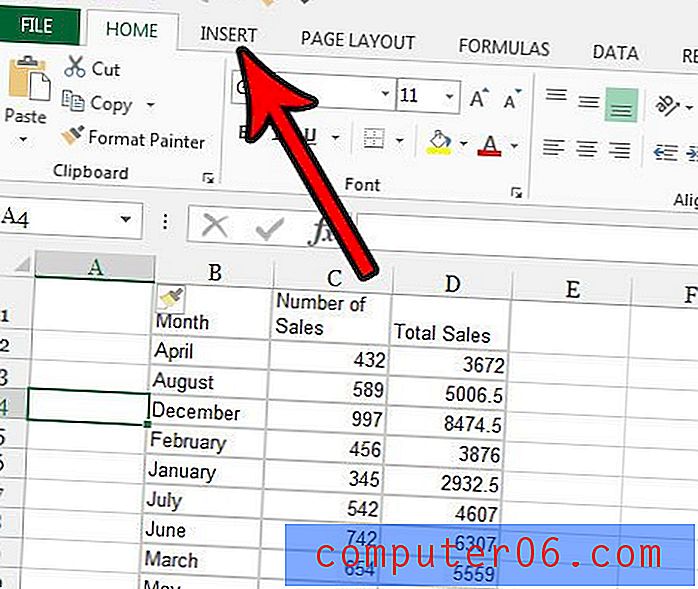
Adım 4: Şeridin sağ tarafındaki Semboller bölümündeki Sembol düğmesini tıklayın.
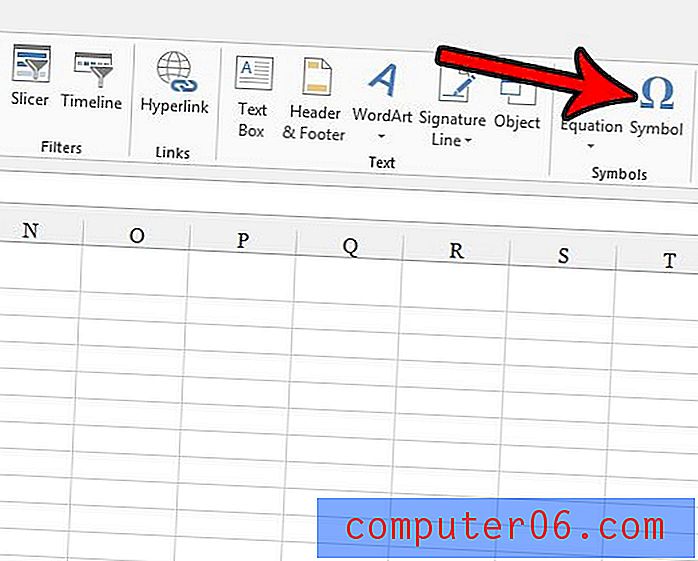
Adım 5: Kullanmak istediğiniz oku bulana kadar simge listesini aşağı kaydırın, istediğiniz oku tıklayın ve ardından pencerenin altındaki Ekle düğmesini tıklayın.
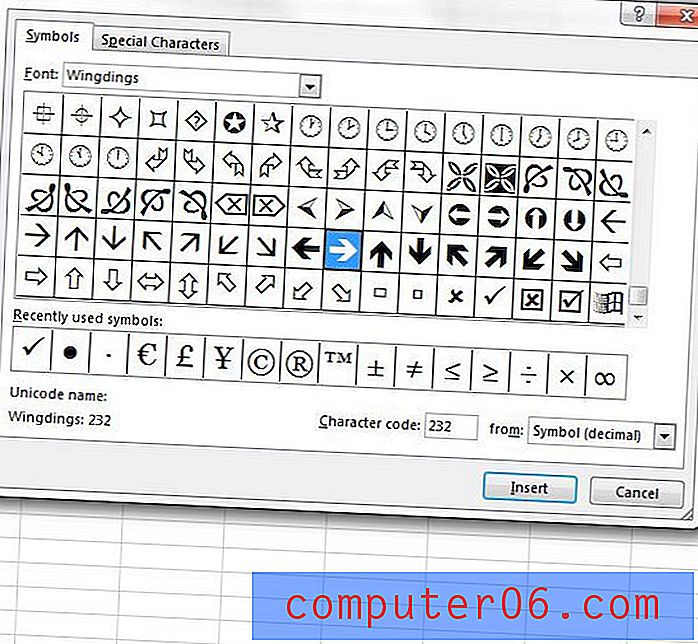
Seçtiğiniz oka bağlı olarak, e-tablonuz aşağıdaki resme benzemelidir.
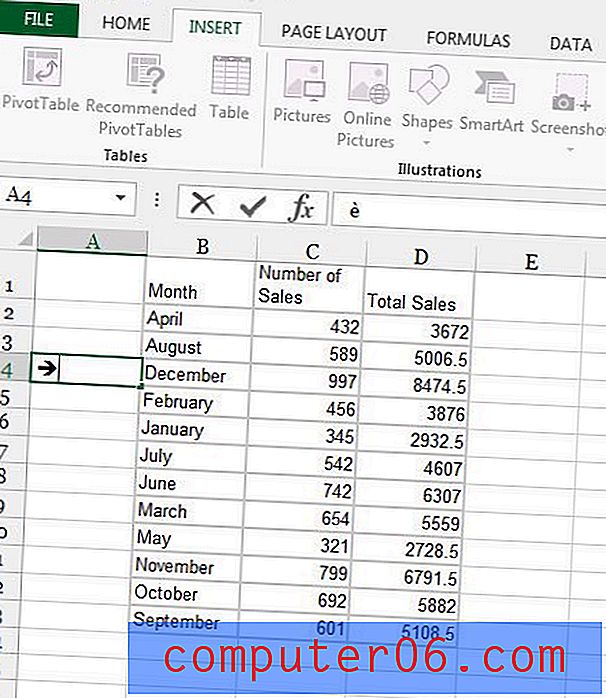
Bu sitedeki ekran görüntülerinde çok sayıda ok kullanıyorum ve genellikle Photoshop'ta ekliyorum. Bu programa sahipseniz ve benzer bir işlem yapmanız gerekiyorsa Photoshop'ta okları nasıl çizeceğinizi öğrenin.